مدیریت وردپرس از طریق دایرکت ادمین با ابزار Wp Quick Fix
How to Manage Wordpress Using WP Quick Fix in DirectAdmin

مدیریت و رفع مشکل وردپرس از طریق دایرکت ادمین یکی از موارد بسیار مهم و ضروری است. بدین صورت که ممکن است بنا به دلایلی دسترسی به وردپرس مختل شده یا قالب سایت با مشکل مواجه شود. یا حتی رمز عبور وردپرس فراموش شود. با استفاده از ابزارهای مفید که به صورت انحصاری توسط شرکت نت افراز ارائه میشود، از طریق دایرکت ادمین میتوان وردپرس را مدیریت کرد.
- معرفی ابزار مدیریت وردپرس WP Quick Fix در دایرکتادمین
- نحوه دسترسی به WP Quick Fix در دایرکت ادمین
- محل اصلی قرار گرفتن فایل کانفیگ wp-config.php
- مشاهدهی مشخصات دیتابیس اصلی در WP Quick Fix
- اصلاح آدرس سایت وردپرس و صفحه نخست در دیتابیس
- تغییر پوسته فعال در Wp Quick Fix
- تغییر رمز عبور یک کاربر وردپرس
معرفی ابزار مدیریت وردپرسWP Quick Fix در دایرکتادمین
در برخی مواقع ممکن است پس از اعمال تغییراتی در وردپرس، به دلیل بروز اختلال در تنظیمات برنامه امکان دسترسی به داشبورد وردپرس با مشکل مواجه شود. برخی از این مشکلات عبارتند از:
- فراموشی رمز عبور کاربر مدیر وردپرس و عدم امکان ریست رمز عبور از طریق ایمیل.
- اختلال در دسترسی به داشبورد پس از تغییر آدرس یا دامنه سایت.
- نیاز به تغییر پوسته یا قالب بدون وارد شدن به بخش داشبورد
در این موارد چون امکان دسترسی به داشبورد وردپرس وجود ندارد، جهت رفع مشکل باید تنظیمات برنامه به صورت مستقیم از طریق دیتابیس اصلاح شود. ابزار WP Quick Fix امکان اعمال سریع برخی از این تنظیمات بدون نیاز به دسترسی به دیتابیس وردپرس را برای شما فراهم میکند.
Wp Quick Fixابزاریست که به صورت انحصاری توسط تیم متخصص نتافراز برای سهولت کاربران نتافراز توسعه داده شده است. این قسمت به راحتی مشکلات مربوط به وردپرس را رفع میکند.
WP Quick Fix اطلاعات اتصال به دیتابیس وردپرس را از فایل wp-config.php استخراج میکند. با استفاده از این اطلاعات به صورت مستقیم به دیتابیس وردپرس متصل میشود. سپس تغییرات مورد نظر شما را به دیتابیس برنامه اعمال میکند.
نحوه دسترسی به WP Quick Fix در دایرکت ادمین
برای دسترسی به برنامه، از صفحه اصلی دایرکت ادمین بخش “مدیریت فایل” را انتخاب کنید.
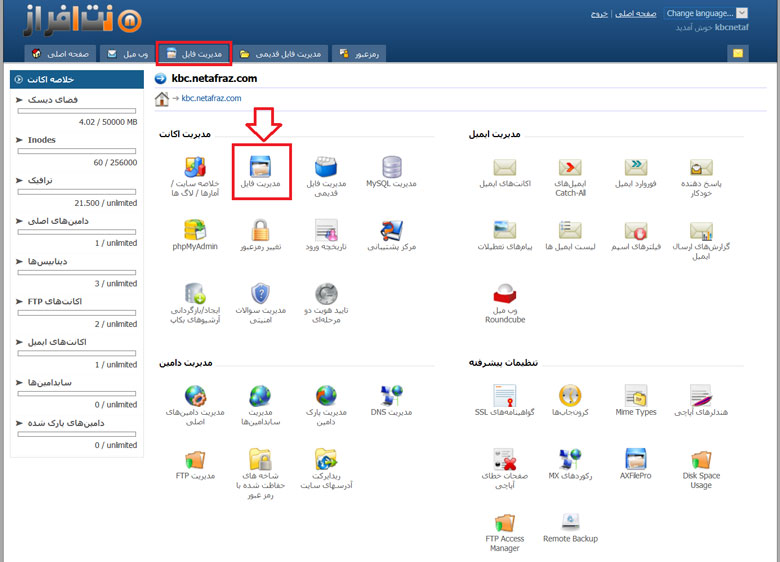
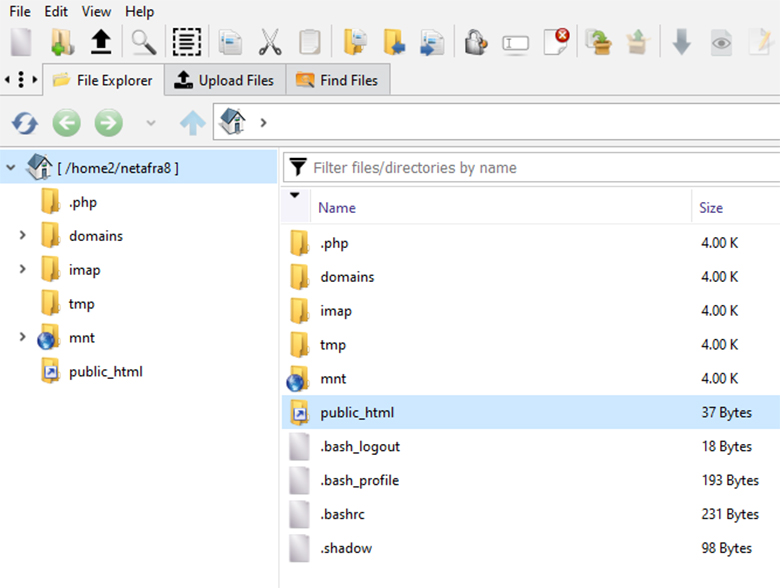
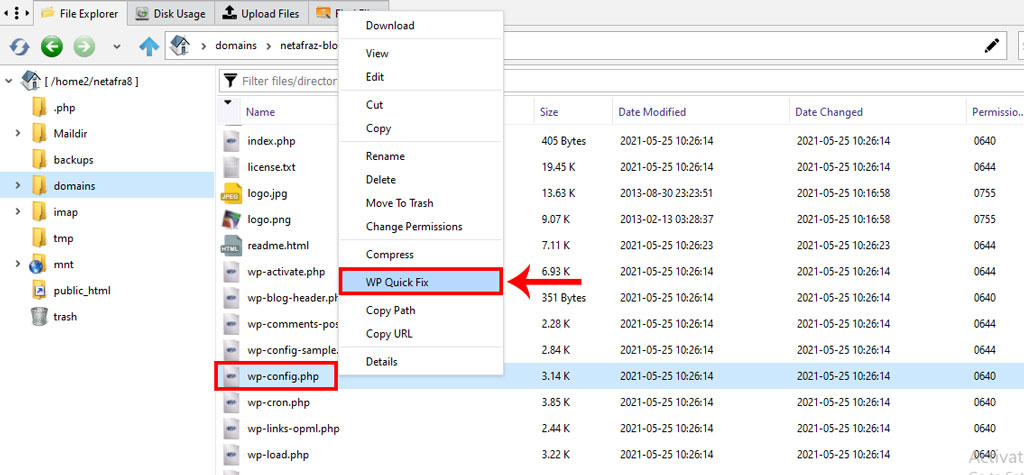
صفحه اصلی برنامهی WP Quick Fix به شکل زیر قابل نمایش است.
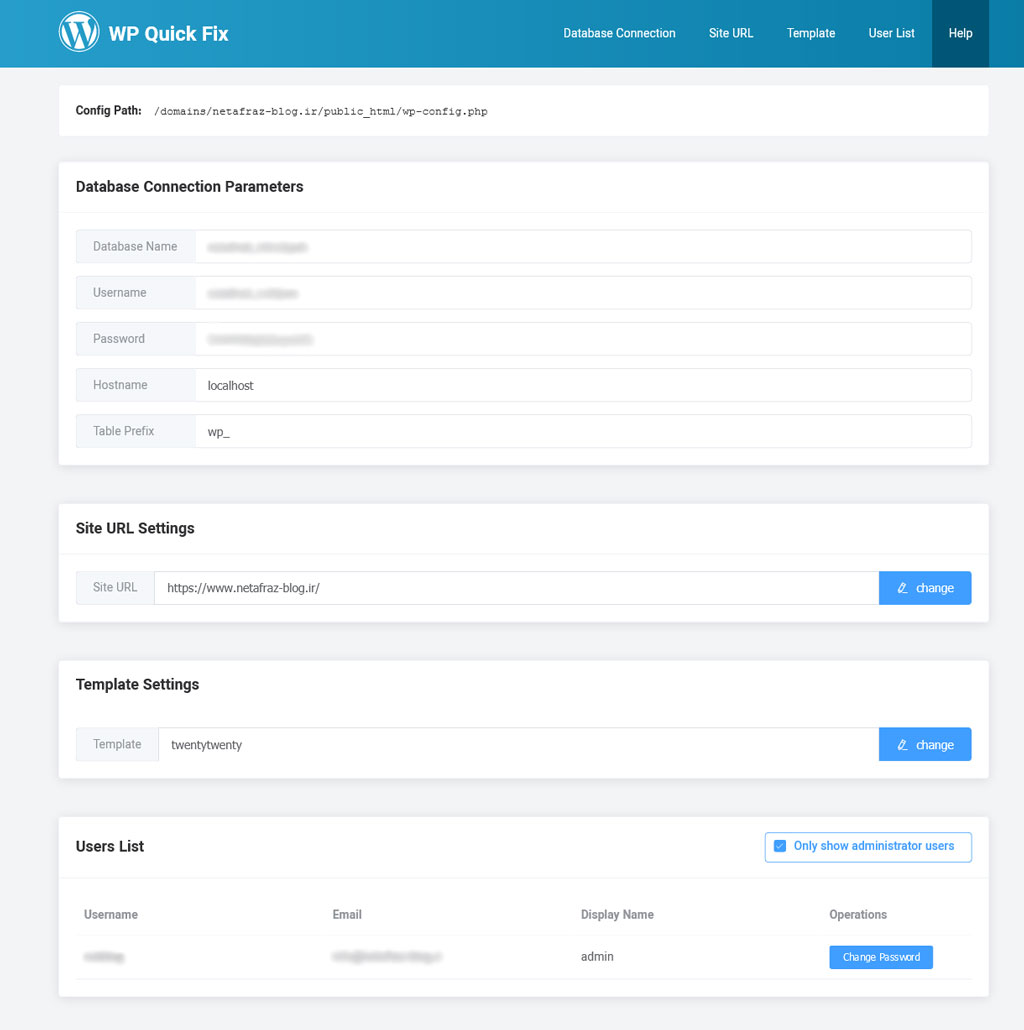
در این آموزش به صورت کلی بخشهای مختلف این برنامه را آموزش میدهیم.
پس با ما همراه باشید.
محل اصلی قرار گرفتن فایل کانفیگ wp-config.php:
در خط اول، محل دقیق فایل wp-config.php نمایش داده میشود. این بخش به منظور جلوگیری از بروز هرگونه اشتباه ایجاد شده است.

در این بخش میتوانید مشاهده کنید که کانفیگ فعلی دقیقا از چه بخشی فراخوانی میشود.
مشاهدهی مشخصات دیتابیس اصلی در WP Quick Fix
در بخش اول، “Database Connection Parameters” میتوانید مشخصات اکانت دیتابیس اصلی خود را مشاهده کنید.
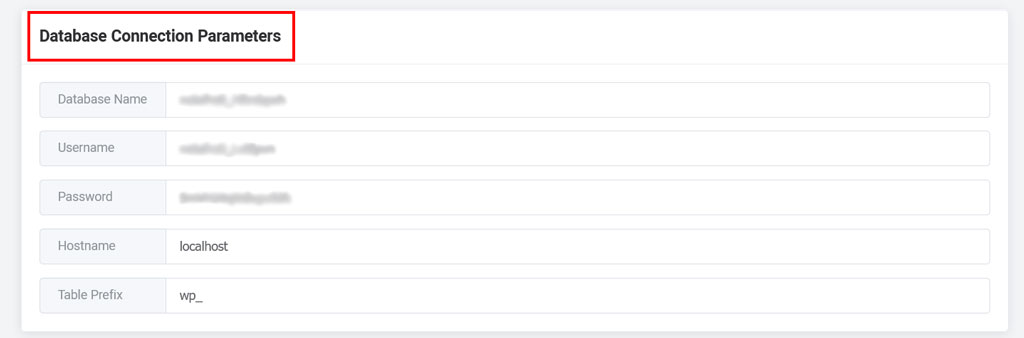
اطلاعات این بخش قابل تغییر نیست. اگر تمایل به تغییر اطلاعات دیتابیس خود دارید، میتوانید از بخش “مدیریت MySQL” نسبت به این تغییر اقدام کنید.
اصلاح آدرس وبسایت وردپرسی در دیتابیس
این بخش مخصوص تنظیم و تغییر آدرس وبسایت شما و آدرس محل نصب وردپرس و فایلهای در دیتابیس است.
یکی دیگر از کاربردهای این بخش، تغییر پروتکل وبسایت از http به https پس از نصب گواهینامه SSL است. اگر از قبل گواهینامه SSL بر روی وبسایت شما نصب نبوده و آدرس اصلی وبسایت شما با http فراخوانی میشده، لازم است تا آدرس اصلی را به https تغییر دهید.
کاربرد دیگر این بخش، تغییر آدرس اصلی وبسایت است. اگر شما وبسایت وردپرسی دارید و قصد دارید که آدرس دامنه اصلی را تغییر دهید، پس از تغییر آدرس از طریق مدیریت دامین، لازم است تا از این بخش نیز نسبت به تغییر آدرس در دیتابیس اقدام کنید.
برای تغییر این بخش، از طریق مدیریت فایل در دایرکتادمین وارد ابزار WP Quick Fix شوید.
در بخش Site URL Settings بر روی دکمه Change در مقابل Site URL کلیک کنید.

در این بخش، دو آدرس وجود دارد. WordPress Address (URL) و Site Address (URL):
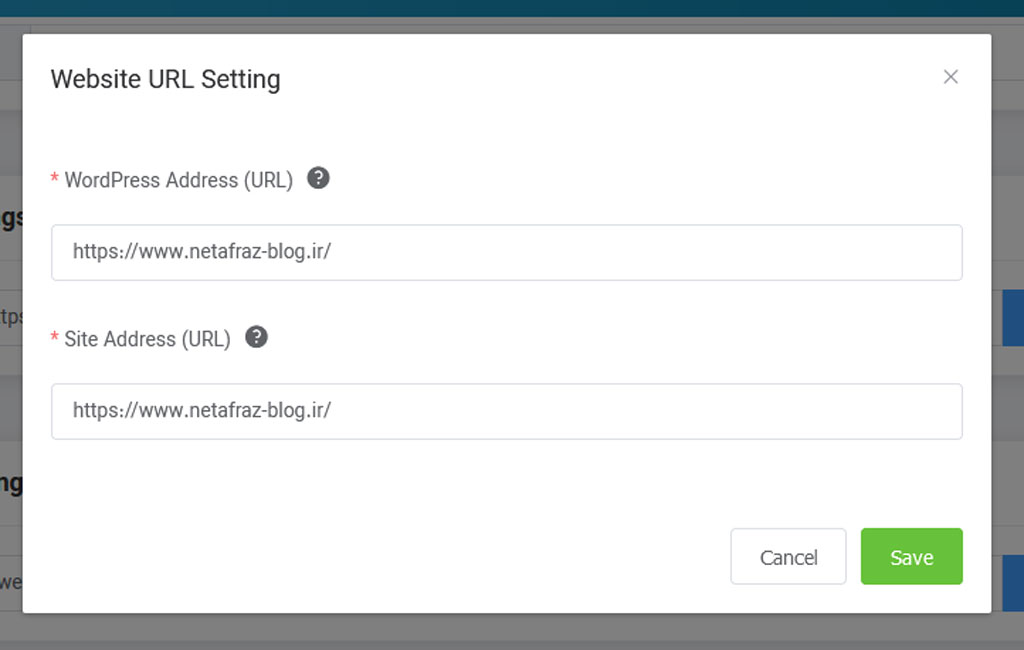
WordPress Address (URL): آدرس محل نصب وردپرس و قرار گرفتن محتوای آن در این بخش قرار دارد.
به صورت پیشفرض پیشنهاد میشود که این آدرس با Site Address (URL) یکسان باشد مگر آنکه آدرس محل نصب وردپرس با آدرس نمایشی سایت متفاوت باشد.
Site Address (URL): آدرس وبسایت شما که هنگام فراخوانی نمایش داده میشود در این بخش قابل تغییر است.
تغییر پوسته فعال در Wp Quick Fix
اگر شما دسترسی به پیشخوان وردپرس برای تغییر قالب خود ندارید، میتوانید از این بخش نسبت به تغییر قالب خود اقدام کنید. گاهی اوقات ممکن است به دلیل مشکلات قالب (مثلا قالب نال شده باشد و یا در کدنویسی مشکل داشته باشد.) وبسایت شما از دسترس خارج شود و یا با خطای صفحه سفید مواجه شوید. در این مواقع ممکن است دسترسی به پیشخوان وردپرس نیز نداشته باشید. بنابراین میتوانید از طریق این بخش نسبت به تغییر قالب فعلی خود اقدام کنید.
برای تغییر قالب اصلی و استایلهای آن از طریق مدیریت فایل در دایرکتادمین وارد ابزار WP Quick Fix شوید.
در بخش Template Settings بر روی دکمه Change در مقابل Template کلیک کنید.

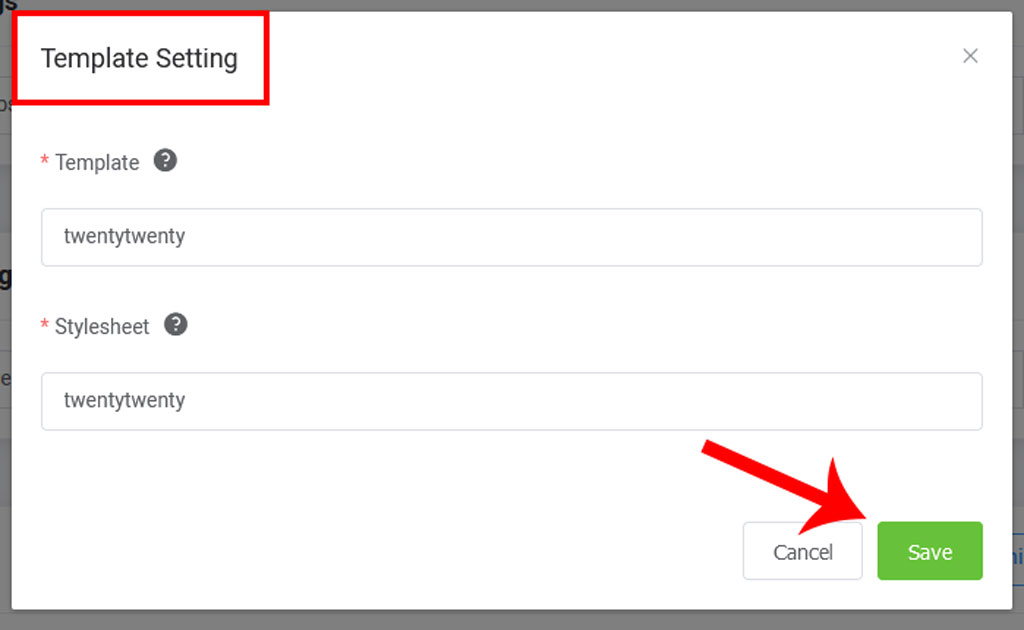
با انتخاب کردن قالب و کلیک بر روی “Save” میتوانید نسبت به تغییر اطلاعات اقدام کنید.
تغییر رمز عبور یک کاربر وردپرس
گاهی اوقات ممکن است که رمزعبور ورود به وردپرس خود را فراموش کرده باشید. امکان تغییر رمزعبور از طریق پیشخوان وردپرس وجود دارد اما ممکن است آدرس ایمیل خود را فراموش کرده باشید و یا دسترسی به این بخش نداشته باشید. بنابراین با این امکانی که در WP Quick Fix وجود دارد میتوانید نسبت به تغییر رمزعبور وردپرس اقدام کنید.
در بخش Users List میتوانید مشخصات کاربران وردپرس خود را مشاهده کنید. با برداشتن تیک “Only show administrator users”میتوانید دیگر کاربران وردپرسی خود را نیز مشاهده کنید.
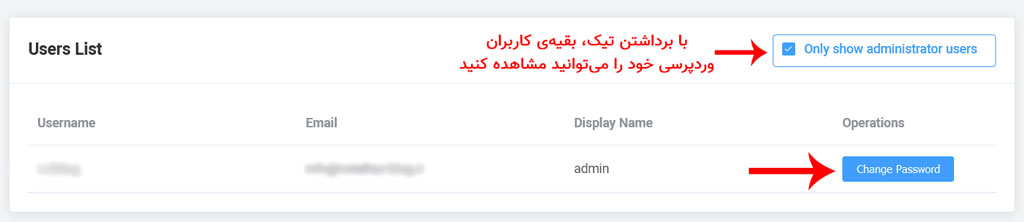
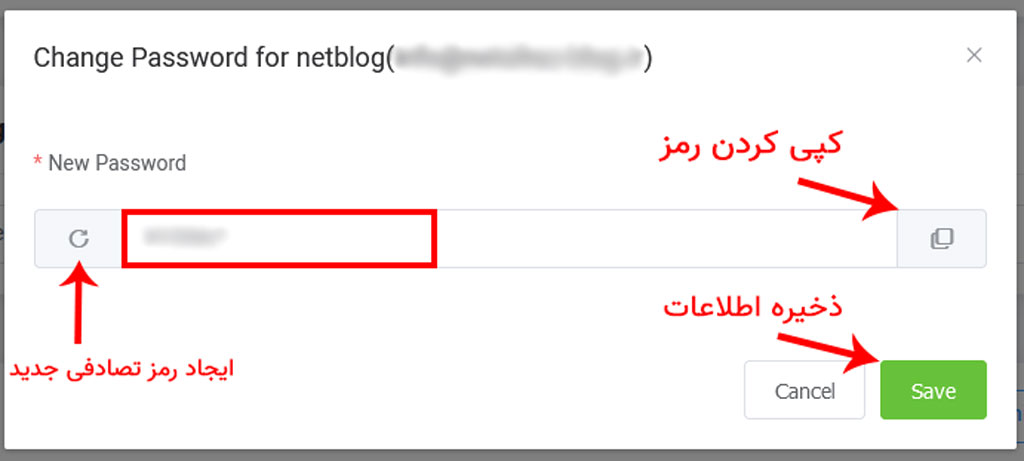
کلام آخر …
در این آموزش سعی کردیم که نحوهی کار کردن و مدیریت وردپرس با ماژول اختصاصی نتافراز یعنی WP Quick Fix را به صورت کامل به شما آموزش دهیم.
امیداوریم که این آموزش برای شما مفید بوده باشد.
شاد و پیروز باشید.


سلام از کجا می تونم این افزونه را دانلود کنم
می شه لینک بدی تو مخزن وردپزس نیست
با سلام خدمت شما دوست عزیز
این افزونه اختصاصی نتافراز است و به صورت پیشفرض بر روی تمامی هاستهای نتافراز فعال است.
بنابراین نیازی به انجام اقدامی نسبت به نصب از سمت شما وجود ندارد.
با تشکر فراوان از شما.
” پوسته مورد نظر دارای یک زیر پوسته نیست، از بخش Stylesheet میتوانید قالبهای دیگر مربوط به قالب اصلی را انتخاب کنید ”
بیشتر میشه توضیح بدید که منظور از زیر وسته و قالب های دیگر؟
من فهمیدم منظورتون این بود اگر پوسته دارای حالت ها و استایل های مختلف باشه
اگر همین هست که نیاز به پاسخ گویی نیست سپاس
این برنامه واقعا خیلی کاربردی بود؛ و آموزش هم مناسب بود. متشکرم.